

Escrito por Gina Barrow, Última actualización: 3 de noviembre de 2021
¿Estás cambiando de iOS a Android? ¿Quiere algunas soluciones de un solo clic en lugar de copiarlas manualmente? En la guía de artículos de hoy, aprenderá las 4 formas diferentes de cómo transferir tu contactos de an iOS para an teléfono Android.
Android e iOS no funcionan muy bien entre sí. Transferir su contacto de un iOS a un teléfono Android podría ser realmente frustrante.
Afortunadamente, hay muchas formas de cómo transferir contactos de teléfonos iOS a Android hoy en día. Esto incluye usar su cuenta de Google, Google Drive, exportar desde iCloud y, por supuesto, con la ayuda de una herramienta de terceros.
Parte 1. Transferir contactos de iOS a Android usando una cuenta de GoogleParte 2. Cómo exportar contactos desde iCloud e importarlos a un teléfono AndroidParte 3. Use Google Drive para transferir contactos desde iOS a un teléfono AndroidParte 4. Cómo transferir contactos desde iOS a un teléfono Android con unos pocos clicsParte 5. Resumen
Hacer un gran movimiento es más fácil cuando ya tiene una cuenta de Google configurada. Simplemente puede transferir contactos, calendarios, notas y marcadores en cualquier momento una vez que los haya habilitado.
Aquí hay una guía detallada sobre cómo transferir sus contactos de iOS a Android a través de la cuenta de Google:
![]()
Una vez que haya sincronizado sus contactos con su cuenta de Google, ahora puede dirigirse a su aplicación Contactos y allí verá sus contactos de iPhone ya sincronizados. Es una forma muy sencilla de transfiera sus contactos de iOS a Android sin una computadora.
Si ya está utilizando iCloud como su opción de respaldo, entonces tus contactos están guardados a salvo. Todo lo que necesita ahora es exportarlos de iCloud y muévelos a tu nuevo teléfono Android.
Al usar iCloud, puede transferir su contacto de iOS a Android en su iPhone, pero usar una computadora de escritorio es muy preferible y más fácil de usar. Así es cómo:
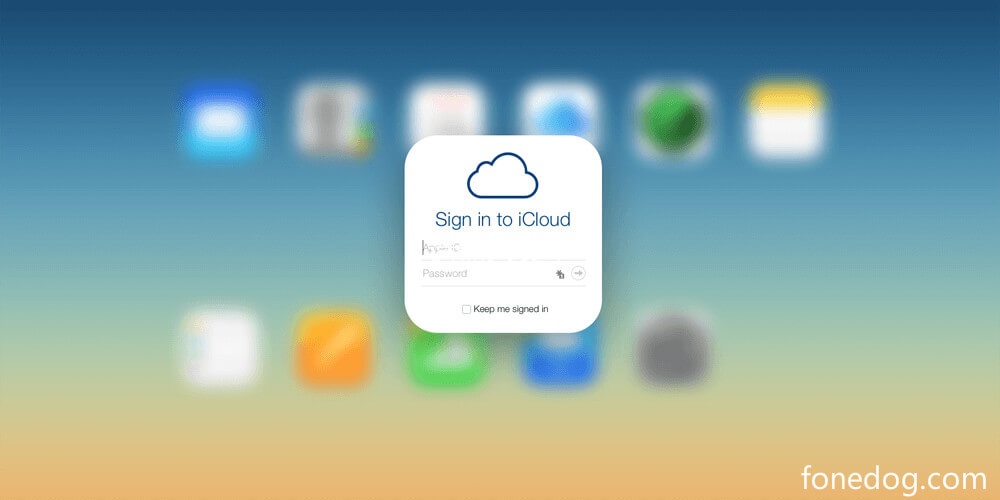
Todos los contactos que se importaron anteriormente serán visibles en su teléfono Android después de unos minutos. iCloud es una forma muy cómoda de transferir o hacer copias de seguridad de datos; sin embargo, solo tiene 5 GB de almacenamiento gratuito y requiere Internet para funcionar porque sus datos están en el almacenamiento en la nube. Entonces, o es necesario administrar su almacenamiento de iCloud lo suficientemente bien o pagar para actualizar porque 5GB realmente no es mucho.
google Drive es una de las aplicaciones más eficientes y confiables cuando se trata de transferir archivos como contactos. Es compatible con teléfonos iOS y Android, por lo que no tiene que preocuparse por problemas de transferencia.
Siga estos pasos sobre cómo transferir contactos de iOS a un teléfono Android con Google Drive:
El tiempo de transferencia depende de cuántos contactos tenga y si también incluyó otros archivos de respaldo. Sin embargo, sus contactos aparecerán gradualmente en el teléfono Android.
Hacer todos estos métodos puede llevar mucho tiempo e incluso puede confundirlo si no está familiarizado con los pasos. Afortunadamente, este último método rápido no requiere que hagas muchas cosas.
Transferencia de teléfono FoneDog te permite realizar un suave transferir of contactos de iOS a an teléfono Android e incluso viceversa.
Transferencia de teléfono
Transfiere archivos entre iOS, Android y PC con Windows.
Transfiera y respalde mensajes de texto, contactos, fotos, videos, música en la computadora fácilmente.
Totalmente compatible con los últimos iOS y Android.
Descargar gratis

Esta herramienta de terceros permite la transferencia multiplataforma y la gestión de contenido sin la necesidad de iTunes y otros protocolos de transferencia. Hace lo siguiente:
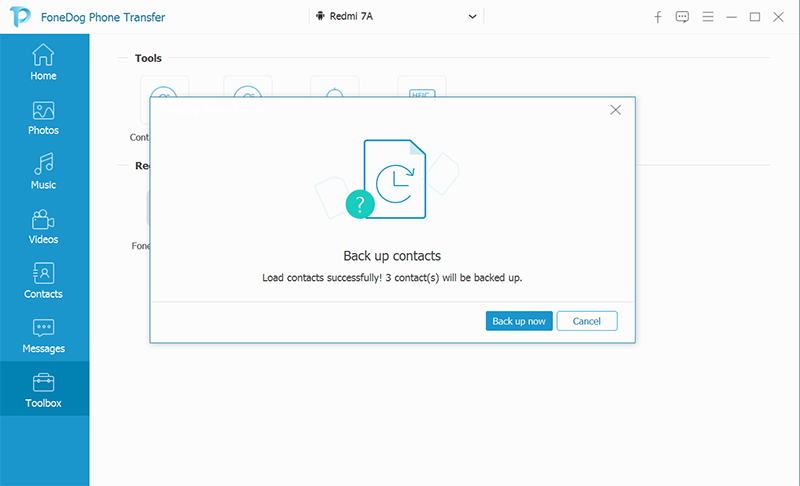
Para entender mejor como Transferencia de teléfono FoneDog funciona, consulte esta guía:
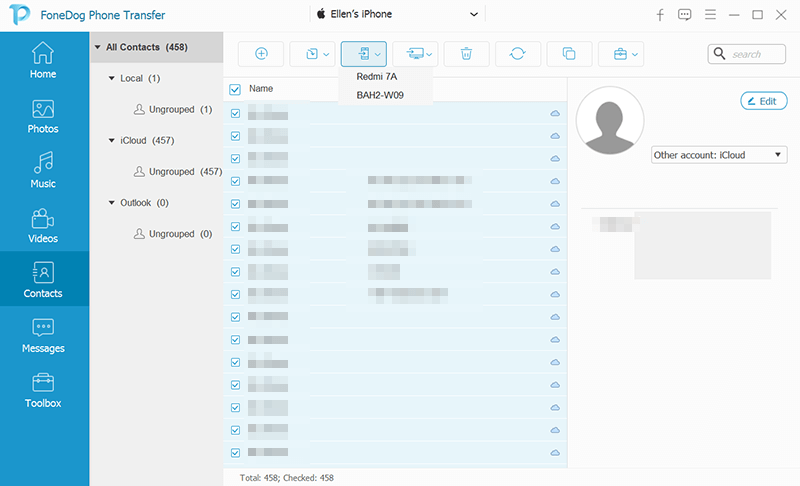
Sus contactos ahora se transfieren del iPhone al teléfono Android. Lo mejor es que esto el software puede transferir todo tipo de archivos de iOS a Android o de otra forma. Este software es totalmente compatible con los últimos iOS 14 y Android 10 y es compatible con casi todos los tipos de dispositivos Android del mercado.
Puede parecer complicado cuando escuche por primera vez que desea transferir tu contactos de iOS a los Teléfono Android. Sin embargo, si profundizas mejor, de hecho, es fácil de hacer cuando conoces completamente los diferentes métodos.
En este artículo, ha aprendido las 4 formas rápidas de realizar transferencias de contactos. Utilizar su cuenta de Google es una buena opción, además de hacer uso de la opción de copia de seguridad de iCloud.
Google Drive es una excelente alternativa para mover archivos entre dos sistemas operativos y, por supuesto, usar Transferencia de teléfono FoneDog es la mejor forma hasta ahora. Pero, sea cual sea el método que elija, una cosa es segura: puede transferir sus contactos fácilmente.
La gente también Leer2 formas de transferir fotos desde iPhone a AndroidFormas 3 de transferir música de iPhone a Android
Comentario
Comentario
Transferencia de teléfono
Con el teléfono fonedog, los datos del iPhone, Android, Ios y PC se pueden transferir a cualquier lugar sin perderlos.Me gustan las fotos, las noticias, la libreta de direcciones, la música, etc.
descarga gratuitaHistorias de personas
/
InteresanteOPACO
/
SIMPLEDificil
Gracias. Aquí tienes tu elección:
Excellent
Comentarios: 4.7 / 5 (Basado en: 92 El número de comentarios)